vue-router4基础知识梳理
一、安装
# 安装项目
npm init vite@latest
✔ Project name: … vue-router-study
✔ Select a framework: › Vue
✔ Select a variant: › TypeScript
# 进入目录
cd vue-router-study
# 安装依赖
npm install
# 安装router
npm i vue-router
二、基础案例
1、创建路由实例
首先我们在 src 下创建 router 文件夹,在其中创建 index.ts 用于初始化我们 Router 实例。
通过 vue-router 的 createRouter 方法创建一个 router 对象。其中,参数传递 history 和 routes,history 表示路由器使用的历史记录模式,routes 是我们自己定义的路由和组件的映射关系。
import { createRouter, createWebHashHistory, RouteRecordRaw } from 'vue-router';
// 定义路由组件路径
const routes: RouteRecordRaw[] = [
{
path: '/login',
component: () => import(`../components/login.vue`),
},
{
path: '/registry',
component: () => import(`../components/registry.vue`),
},
];
// 创建Router对象
const router = createRouter({
history: createWebHashHistory(),
routes,
});
// 导出对象
export default router;
2、使用路由实例
打开 main.ts 文件,在 Vue 的插件中使用 use 添加我们的路由器。
import router from './router';
createApp(App).use(router).mount('#app');
3、增加vue页面文件
我们新增两个页面,分别是login.vue和registry.vue页面组件
// Login.vue
<template>
<div class="login">login</div>
</template>
// registry
<template>
<div class="registry">registry</div>
</template>
4、通过路由实例串联页面组件
在router/index.ts文件中,我们定义了一个routes对象,其中记录了path和component。然后,在App.vue文件中,我们可以通过router-view将我们的路由地址和组件映射起来。
接下来,我们可以使用router-link来进行页面的跳转。它有一个to属性,能够让我们跳转到对应的path,从而展示该path下面的component。
<script setup lang="ts"></script>
<template>
<div>
<router-link to="/login">login</router-link>
<router-link to="/registry">reg</router-link>
</div>
<router-view></router-view>
</template>
<style scoped></style>
通过上述代码,最终的页面展示如下(由于篇幅原因,CSS部分已隐藏)。
访问页面url:http://localhost:5173/#/login,即可看到。
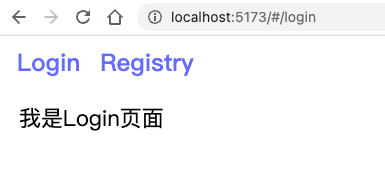
页面中的Login和Registry都是可以点击的。当我们点击Registry之后,会跳转到[http://localhost:5173/#/registry](http://localhost:5173/#/registry)。
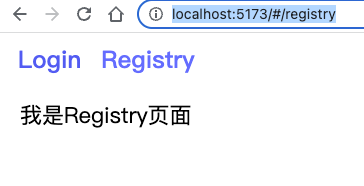
通过上面的例子,我们完整演示了如何引入vue路由以及如何使用它。
三、核心概念介绍
1、history模式
createWebHashHistory
在我们使用createRouter创建router对象的时候,将history=createWebHashHistory()。
之后我们访问页面的地址便是这个样子 [http://localhost:5173/#/login](http://localhost:5173/#/login) 和 http://localhost:5173/#/registry 后面的路由都带有 #/,这就是我们常说的哈希。在浏览器控制台中输入 location.hash,可以得到以下结果:
location.hash
'#/login'
当我们输入location.hash = '/registry',就可以跳转到 [http://localhost:5173/#/registry](http://localhost:5173/#/registry)
当我们跳转到某个页面后,可以通过浏览器的返回按钮回到之前的页面
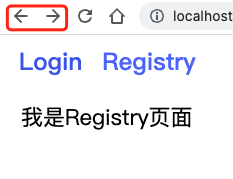
这里的操作,触发了 hashchange事件,我们在控制台给window创建该事件
window.addEventListener('hashchange',(e) => {console.log(e)})
点击返回按钮,则会获得如下内容
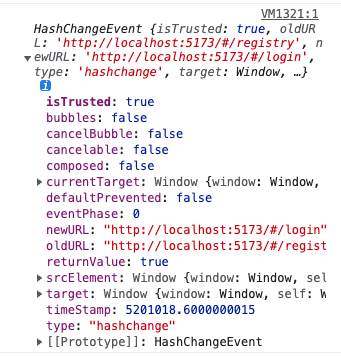
createWebHistory
我们将 history: createWebHistory(),在访问我们的两个页面路由地址就变成如下的样子http://localhost:5173/login和http://localhost:5173/registry。没有上面模式的#/
了。
它实际上使用的浏览器的histroy关键字
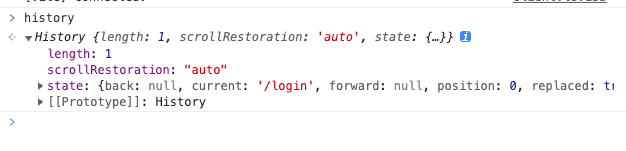
对于返回上一页的状态记录,它通过 popstate 监听。我们可以在控制台输入以下代码来实现:
window.addEventListener('popstate',(e)=> {console.log(e)})
在点击返回按钮,则会触发如下内容
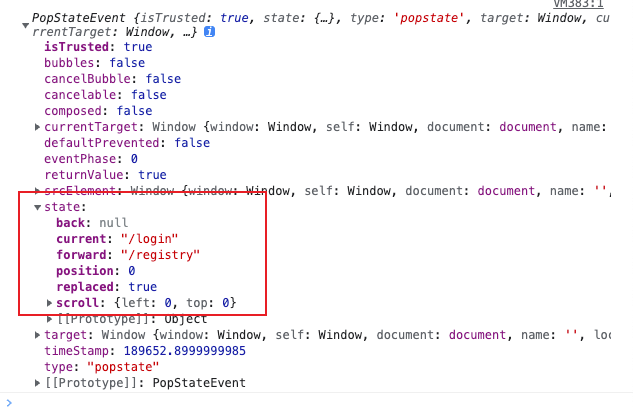
如果想手动跳转到某个页面,通过pushState方法。我们在控制台输入如下代码
history.pushState({ state: 1},'','registry')
然后就可以跳转到 http://localhost:5173/registry
2、路由命名
在一开始我们通过path记录路径,实际上我们可以通过name属性来写。我们将routes变量增加name属性
const routes: RouteRecordRaw[] = [
{
name: 'login',
component: () => import(`../components/login.vue`),
},
{
name: 'registry',
component: () => import(`../components/registry.vue`),
},
];
然后修改我的App.vue下面的router-link的跳转参数
<router-link :to="{ name: 'login' }">Login</router-link>
<router-link :to="{ name: 'registry' }">Registry</router-link>
3、通过js方法跳转
除此之外,我们还可以通过js的方法操作来实现路由的跳转,添加两个button,每个button绑定toLink事件,之后在通过userRouter来获取router,在通过router.push跳转
<template>
<button @click="toLink('/login')">login</button>
<button @click="toLink('/registry')">registry</button>
<router-view></router-view>
</template>
<script setup lang="ts">
import { useRouter } from 'vue-router';
const router = useRouter();
const toLink = (path: string) => {
router.push(path);
};
</script>
如果想通过name进行跳转的话,需要将传递的路径参数改成名称
<template>
<button @click="toLink('login')">login</button>
<button @click="toLink('registry')">registry</button>
<router-view></router-view>
</template>
<script setup lang="ts">
import { useRouter } from 'vue-router';
const router = useRouter();
const toLink = (path: string) => {
router.push({ name: path });
};
</script>
4、路由传参数
query
我们增加一个button按钮用于从login页面跳转到registry,然后在跳转的同时,我们增加query参数将name和password写入
<template>
<button @click="toLink('registry')">to registry</button>
<router-view></router-view>
</template>
<script setup lang="ts">
import { useRouter } from 'vue-router';
const router = useRouter();
const toLink = (path: string) => {
router.push({
name: path,
query: {name: 'sanmu', password:'123456'}
})
};
</script>
接下来,我们需要通过 useRoute 到 registry 页面获取。
<template>
<div class="registry">我是Registry页面</div>
</template>
<script setup lang="ts">
import { useRoute } from 'vue-router';
const route = useRoute();
console.log(route.query);
</script>
当我们点击button之后,可以看到我们的url和控制台都有对应的参数了
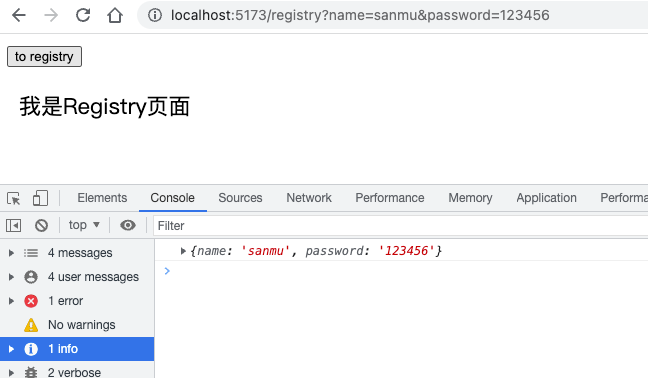
params
在使用params之前,我们需要修改下router的path的值,修改样子如下
const routes: RouteRecordRaw[] = [
...
{
path: '/registry/:name',
},
];
然后我们将参数的传递方式变为params
const toLink = (path: string) => {
router.push({
name: path,
params: {name: 'sanmu'}
})
};
这样当我们点击按钮之后,显示的结果如下。
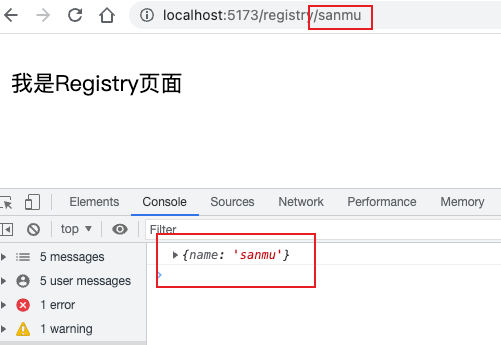
这里要注意:
push里面不可以用path,需要换成name,详情看官网https://router.vuejs.org/zh/guide/essentials/navigation.htmlroutes变量里面的path,一定要换成/xxx/:yyy,后面的yyy就是你params中要传递的参数
上面两点没注意的话,跳转之后的页面params都无法获取到
5、嵌套路由
例如,常见的一种场景是,左侧是导航栏,右侧是内容区域。每次点击左侧的导航栏,右侧内容会发生变化,但此时页面并不会重新加载,左侧的导航栏也不进行重新加载。
在这种情况下,右侧内容区域的URL就是嵌套在左侧导航栏所属页面的URL下。
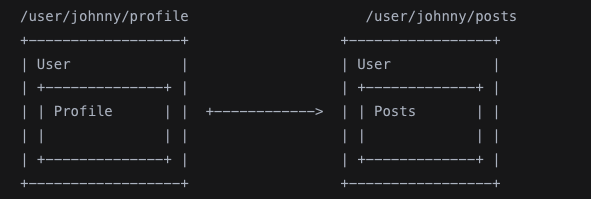
修改我们的routes对象,然后增加,增加一个home的导航,并且之前的login和registry都是children属性下的值,同时我们将path的/去掉
const routes: RouteRecordRaw[] = [
{
path: '/home',
name: 'home',
component: () => import('../components/nav.vue'),
children: [
{
path: 'login',
name: 'login',
component: () => import(`../components/login.vue`),
},
{
path: 'registry',
name: 'registry',
component: () => import(`../components/registry.vue`),
},
],
},
];
然后添加一个nav.vue,这里也需要增加一个router-view标签
<template>
<div>我是导航栏</div>
<hr />
<router-link to="/home/login">login</router-link>
<router-link to="/home/registry">registry</router-link>
<hr />
<router-view></router-view>
</template>
我们访问http://localhost:5173/home,可以单独显示nav组件的内容
然后在点击login和registry的button,就可以跳转到对应的内容了
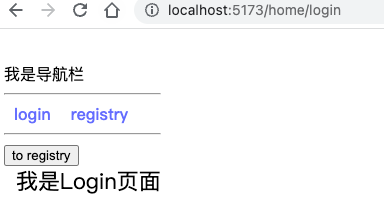
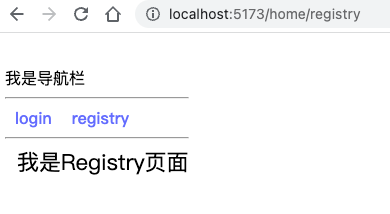
还记得我们前面讲routes下面的path:'/login'换成了path:'login'。只有这样,我们才能将login和registry放到如图所示的home之后。
直接访问/login,显示的白板,因为找不到
现在我们将path改回来
{
path: '/login',
name: 'login',
component: () => import(`../components/login.vue`),
},
我们通过http://localhost:5173/login
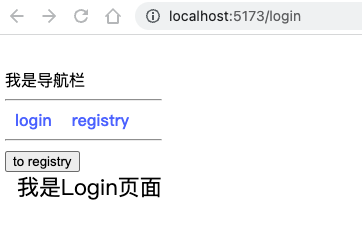
结论,path没有/,相当于是基于父路由的相对路由,如果加上了/那么就是自己绝对路由,不受父路由控制了。
6.路由重定向-redirect
路由重定向是指当用户访问某个路由时,自动跳转到另一个路由。例如,我们可以将访问 / 重定向到 /home,或者将访问 /users 重定向到 /users/1。
我们可以在 routes 数组中使用 redirect 字段来进行路由重定向。例如,我们将 / 重定向到 /home:
const routes = [
{
path: '/',
redirect: '/home',
},
]
上面的代码中,当用户访问 / 时,自动跳转到 /home。
我们还可以在路由配置中使用 alias 字段来为路由添加别名。例如,我们将 /about 添加别名 /company:
const routes = [
{
path: '/about',
component: About,
alias: '/company',
},
]
上面的代码中,访问 /about 和 /company 都会渲染 About 组件。
7、路由元信息
路由元信息可以用来存储一些与路由相关的可扩展信息。例如,我们可以在路由配置中添加 meta 字段来存储一些额外的信息。例如,我们可以在 /home 路由中添加一个 title 字段来存储页面标题:
const routes = [
{
path: '/home',
component: Home,
meta: {
title: 'Home Page',
},
},
]
上面的代码中,我们在 /home 路由中添加了一个 meta 字段,其中包含一个 title 字段,用来存储页面标题。我们可以在路由跳转时,读取这个 meta 字段,然后设置页面标题,如下所示:
router.beforeEach((to, from, next) => {
if (to.meta.title) {
document.title = to.meta.title
}
next()
})
上面的代码中,我们在 beforeEach 钩子函数中,读取了路由的 meta 字段,并将其设置为页面标题。
简单来说,meta在路由里面存放一些属性值,用于在打开新的URL页面时可以进行一些赋值或判断。
其使用场景以及上面代码的beforeEach将在下一篇导航守卫详细讲解。
8、过渡效果
我们可以在路由的<router-view>标签上添加过渡效果,使页面跳转时更加平滑。首先,在<template>标签中,给<router-view>标签添加v-slot属性,并指定过渡效果的名称,例如:
<router-view v-slot="{ Component }">
<transition name="fade" mode="out-in">
<component :is="Component" />
</transition>
</router-view>
在上面的代码中,我们使用了v-slot指令来获取当前路由对应的组件,并使用<transition>标签包裹组件,指定了过渡效果的名称为fade,模式为out-in。接着,我们可以在样式文件中定义fade过渡效果,例如:
.fade-enter-active,
.fade-leave-active {
transition: opacity 0.5s;
}
.fade-enter,
.fade-leave-to {
opacity: 0;
}
在上面的代码中,我们使用transition属性来定义过渡效果,指定了过渡属性为opacity,过渡时间为0.5s。同时,我们定义了.fade-enter和.fade-leave-to两个类,用于在进入和离开过渡时设置元素的初始和结束状态。在这个例子中,我们将元素的不透明度设置为0,以实现淡入淡出的效果。
加入这些代码后,我们就可以在页面跳转时看到平滑的过渡效果了。
在测试中,发现一个问题,子级的组件template中必须有一个跟元素
// 不生效
<template>
<div></div>
<div></div>
</template>
// 生效
<template>
<div>
<div></div>
<div></div>
</div>
</template>
9、滚动行为
我们可以在路由配置中使用 scrollBehavior 字段来自定义路由跳转时的滚动行为。例如,我们可以将滚动行为修改为始终滚动到页面顶部:
const router = createRouter({
history: createWebHistory(),
routes,
scrollBehavior() {
return { top: 0 }
},
})
上面的代码中,我们在创建路由时,使用 scrollBehavior 字段来自定义滚动行为,其中返回 { top: 0 } 表示始终滚动到页面顶部。
除了始终滚动到页面顶部,我们还可以根据目标路由的路径、哈希值、查询参数等信息,自定义滚动行为。例如,我们可以将滚动行为修改为跳转到包含指定哈希值的元素:
const router = createRouter({
history: createWebHistory(),
routes,
scrollBehavior(to, from, savedPosition) {
if (to.hash) {
return {
el: to.hash,
behavior: 'smooth',
}
} else {
return { top: 0 }
}
},
})
上面的代码中,我们在 scrollBehavior 函数中,根据目标路由的哈希值,返回滚动行为。如果目标路由包含哈希值,则返回 { el: to.hash, behavior: 'smooth' },表示滚动到指定元素,并使用平滑滚动效果。否则,返回 { top: 0 },表示始终滚动到页面顶部。
在savedPosition中,可以记录位置,以便在浏览器的前进和后退操作之后返回到该位置。
scrollBehavior(to, from, savedPosition) {
if (savedPosition) {
return savedPosition
}else{
return {top:0}
}
},
参考文章
https://router.vuejs.org/zh/guide/essentials/navigation.html